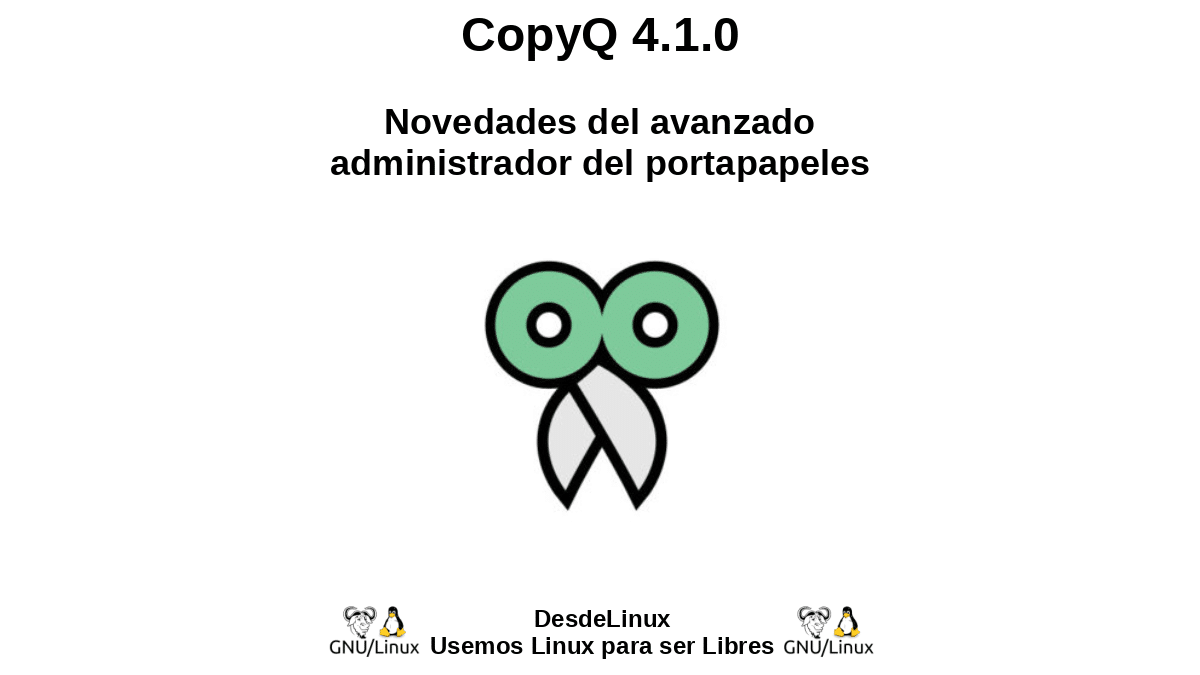
CopyQ 4.1.0:高度なクリップボードマネージャーの新機能
それを踏まえて、2年ちょっと前に私たちは クールで便利なツール コール 「CopyQ」 彼が彼の中にいたとき バージョン3.5.0、今日はそれを探求します 新しい 私たちに彼の最後をもたらし、 現在の安定バージョン4.1.0.
知らない人のために 「CopyQ」、これは1つです クロスプラットフォームアプリケーション それは 高度なクリップボードマネージャー 編集およびスクリプト機能を備えています。
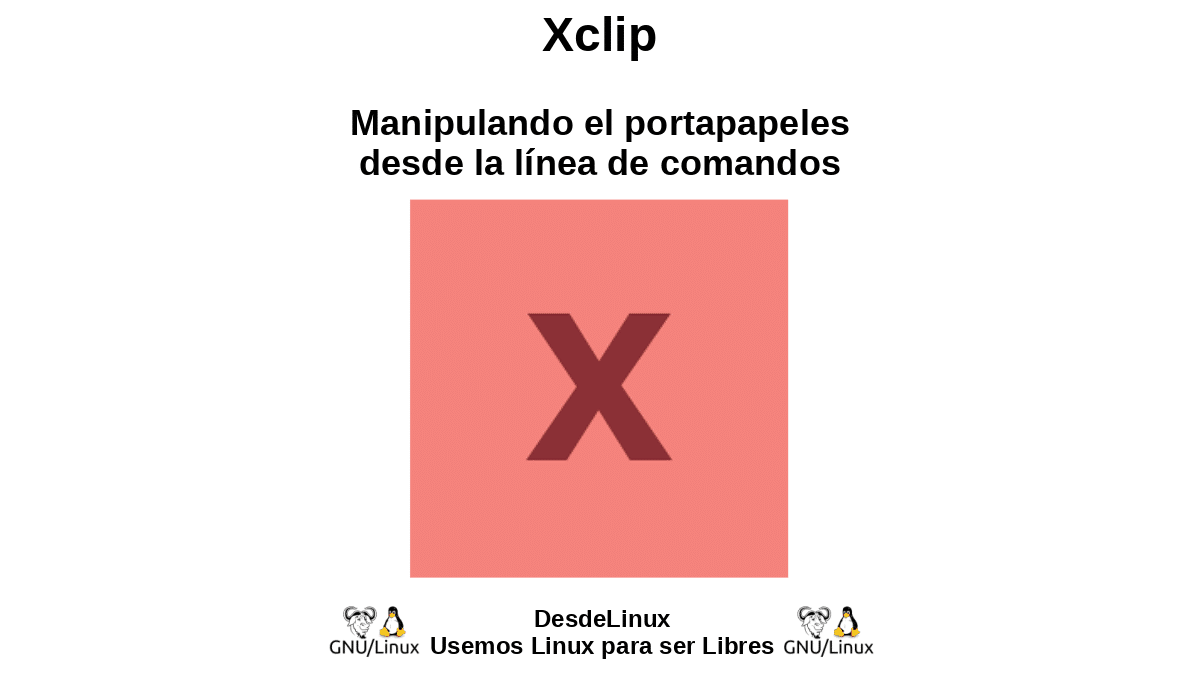
そしていつものように、主題に完全に入る前に、このタイプのツールに興味がある人のために、つまり、 高度なクリップボードマネージャー、しかし 端末(コンソール) 私たちは私たちを探索することをお勧めします 関連する前のエントリ そのトピックで。 そしてこのために、私たちはすぐにそれへのリンクの下に残します:
「xclip は、クリップボードにテキストを入力し、コマンドラインからクリップボードからテキストを取得できるようにするアプリケーションです。 取得したテキストは、他のアプリケーションによって入力された可能性があります。 同様に、xclipを介してクリップボードに挿入されたテキストは、他のアプリケーションで使用できます。 Xclip:コマンドラインからクリップボードを操作します。 Xクリップ:コマンドラインからクリップボードを操作する

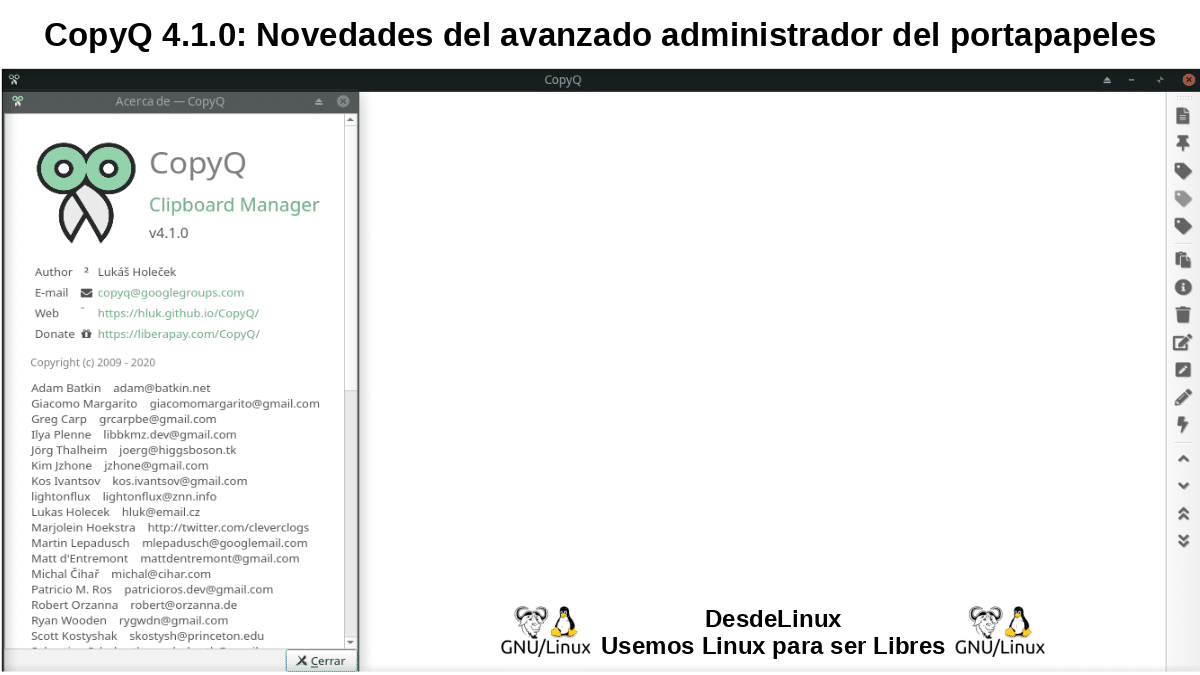
CopyQ:新しい機能を備えた新しいバージョン
CopyQとは何ですか?
「CopyQ」 次のとおりです。
"あなたn履歴、検索、編集などの機能を備え、テキスト、HTML、画像、その他のカスタム形式をサポートする高度なクロスプラットフォームおよびオープンソースのクリップボードマネージャー。 CopyQは、編集およびスクリプト機能を提供します。 システムクリップボードを監視し、カスタムガイドにコンテンツを保存します。 保存したクリップボードは、直接コピーして任意のアプリケーションに貼り付けることができます。
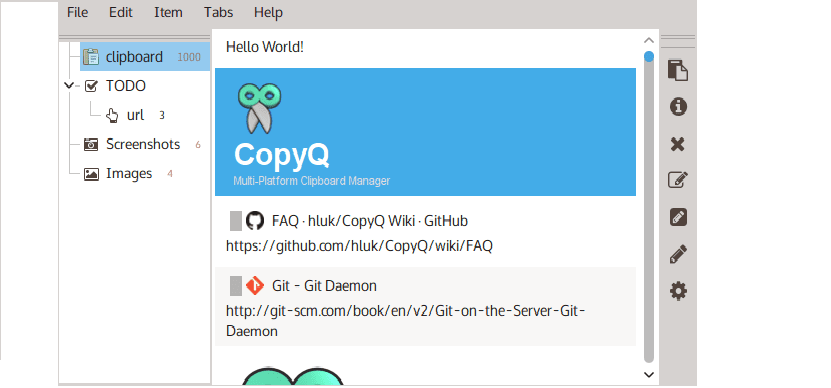
現在の機能
La «CopyQ»の4.Xシリーズ その多くの中に組み込まれています 現在の基本機能 次の10:
- Linux、Windows、およびOS X10.9以降のクロスプラットフォームサポートを提供します。
- テキスト、HTML、画像、またはその他のカスタム形式を保存します。
- クリップボードの履歴アイテムをすばやく参照してフィルタリングします。
- インターフェイスで要素を並べ替え、作成、編集、削除、コピー/貼り付け、ドラッグすることができます。
- 管理対象アイテムにメモまたはタグを追加する機能を提供します。
- カスタマイズ可能なコマンドを備えたシステム全体のショートカットがあります。
- ショートカットを使用するか、トレイまたはメインウィンドウからアイテムを簡単に貼り付けることができます。
- それは完全にカスタマイズ可能な外観を持っています。
- 高度なコマンドラインインターフェイスとスクリプトがあります。
- シンプルなVimのようなエディターとショートカットのサポート。
現在のバージョン4.1.0の新機能
一方、 現在の安定バージョン 下 数4.1.0 日付の 23/04/2021 次の10の多くの新機能の中で私たちをもたらします:
- ネイティブ/システム通知の代わりに古い通知システムを使用できるようになりました。 これは、設定の[通知]タブで無効にできます。
- 通知用の追加の構成ファイルは自動的に作成されません。
- スクリプトでは、コンソールオブジェクトを使用して、ログ記録、経過時間の測定、および条件のアサートを行うことができます。
- コマンド補完メニューには、オブジェクト/関数オブジェクト/スクリプト関数のより完全なリストとより適切な説明が含まれています。
- アクションダイアログコマンドとコマンドは、%2を%9に置き換えないようになりました。 また、これにより、%20や%3Aなどのエンコードされた文字をエスケープすることなくURLを渡すことができます。
- コマンドエディタでのXNUMX進値とブール値の構文の強調表示。
- メインウィンドウの動きを別の画面に修正します。
- Windowsの場合:Windows 7ではネイティブ通知が無効になっています。これにより、サポートされていない機能によるクラッシュが修正されます。 また、一部のテーマをロードするとクラッシュする問題が修正されました。
- Waylandの場合:ウィンドウに最後に保存されたジオメトリを復元します(現在の画面の取得が機能しないため)。
- MinGW Windowsビルドが再び利用可能になりました(ネイティブ通知サポートなし)。
スクリーンショット
インストール後 コマンドオーダー 次に、これは私たちがどのように見えるかです 「CopyQ」 私たちの中で実行されています GNU / Linux Distro:
«flatpak install flathub com.github.hluk.copyq»
注意:その他のインストール方法については、以下をご覧ください。 リンク.
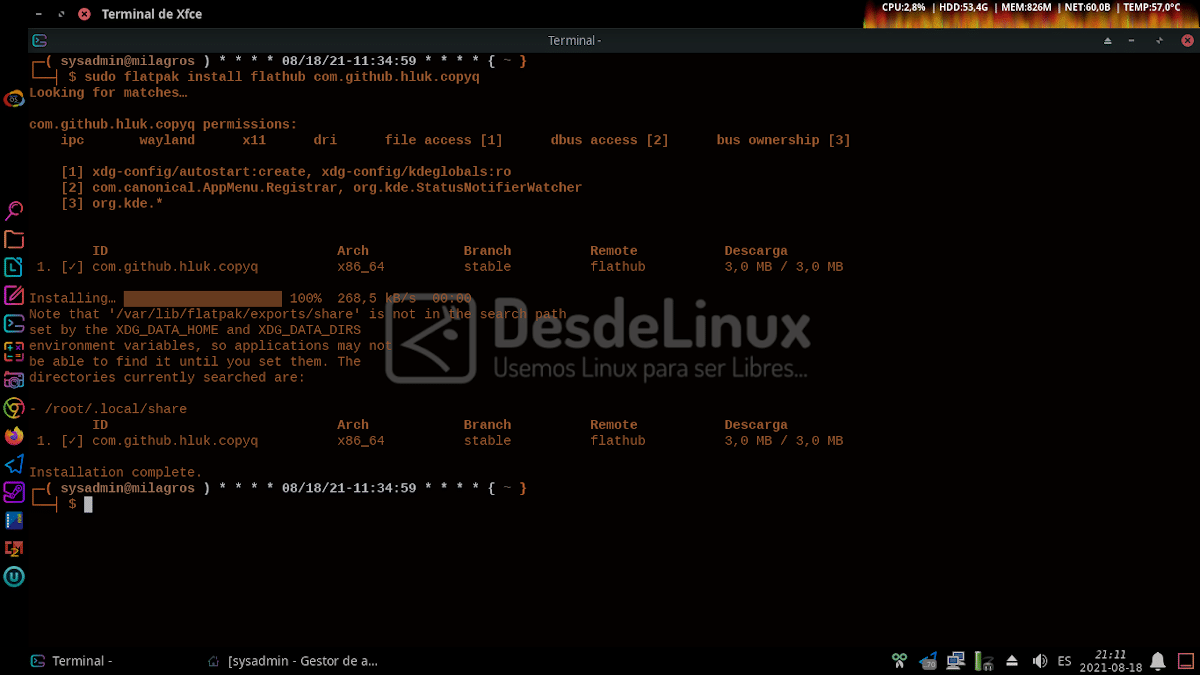
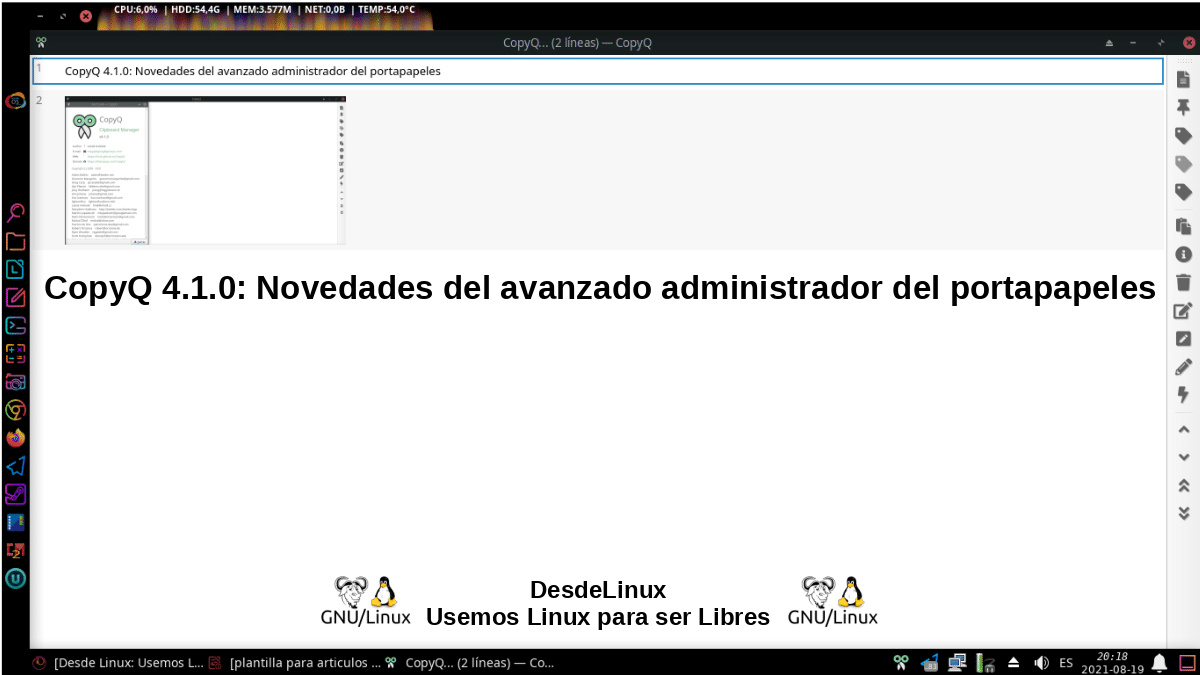
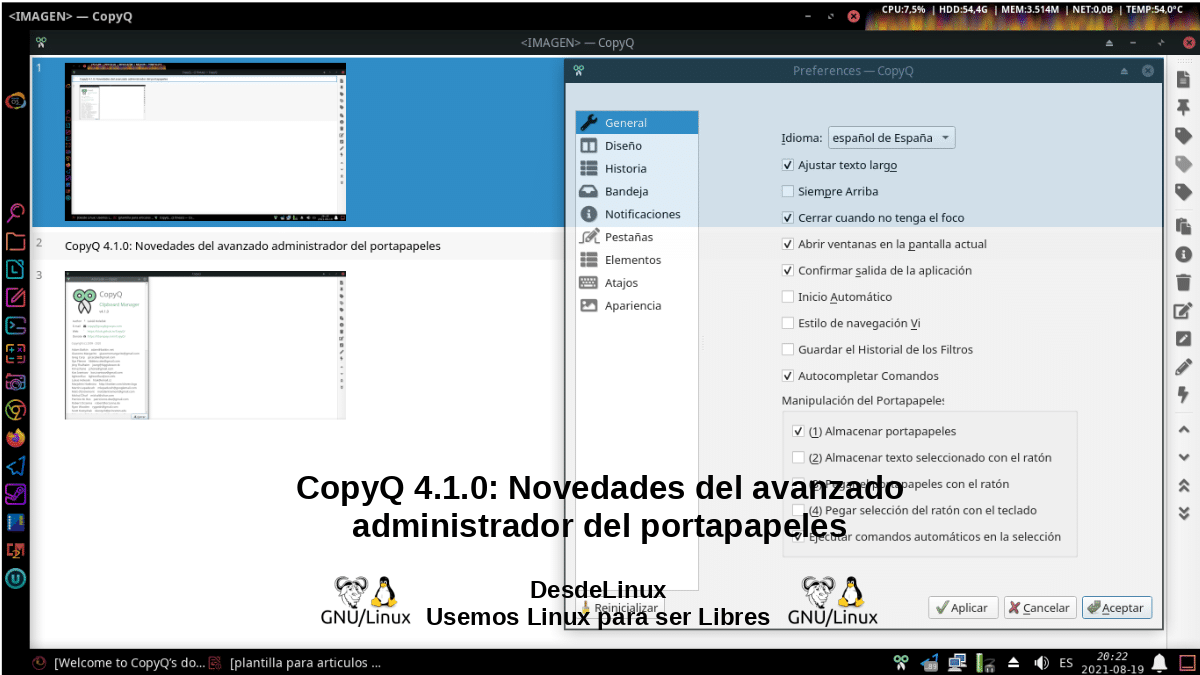
使用方法の最新情報については 「CopyQ」、グラフィカルインターフェイスからもコマンドラインからも、前のエントリにアクセスすることを忘れないでください。 「CopyQ」 または、次のリンクを調べてください。
そしてそれを覚えておいてください:
「クリップボードであるため、ドキュメントを編集したりWebを閲覧したりすると、すでに実行中のアプリケーションが動作を開始します。 CopyQ-高度な機能を備えたクリップボードマネージャー

要約
要約すると、これまで見てきたように 「CopyQ」 あなたを提供する便利な代替手段です GNU / Linux Distro A 高度な管理ツール、通常はすべてを使用するデフォルトのアプリケーションを使用したくない場合 ディストリビューション y デスクトップ環境.
この出版物が全体に非常に役立つことを願っています «Comunidad de Software Libre y Código Abierto» 利用可能なアプリケーションのエコシステムの改善、成長、普及に大きく貢献します。 «GNU/Linux»。 また、お気に入りのWebサイト、チャネル、グループ、またはソーシャルネットワークやメッセージングシステムのコミュニティで、他の人と共有することをやめないでください。 最後に、次のホームページにアクセスしてください。 «DesdeLinux» より多くのニュースを探索し、私たちの公式チャンネルに参加する の電報 DesdeLinux.